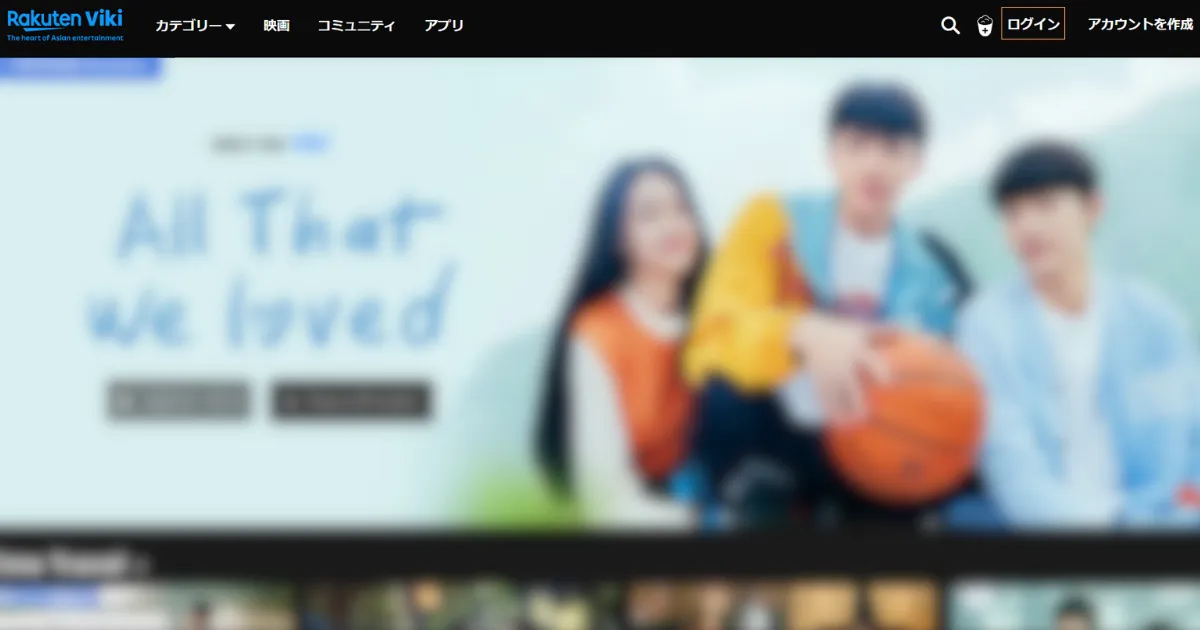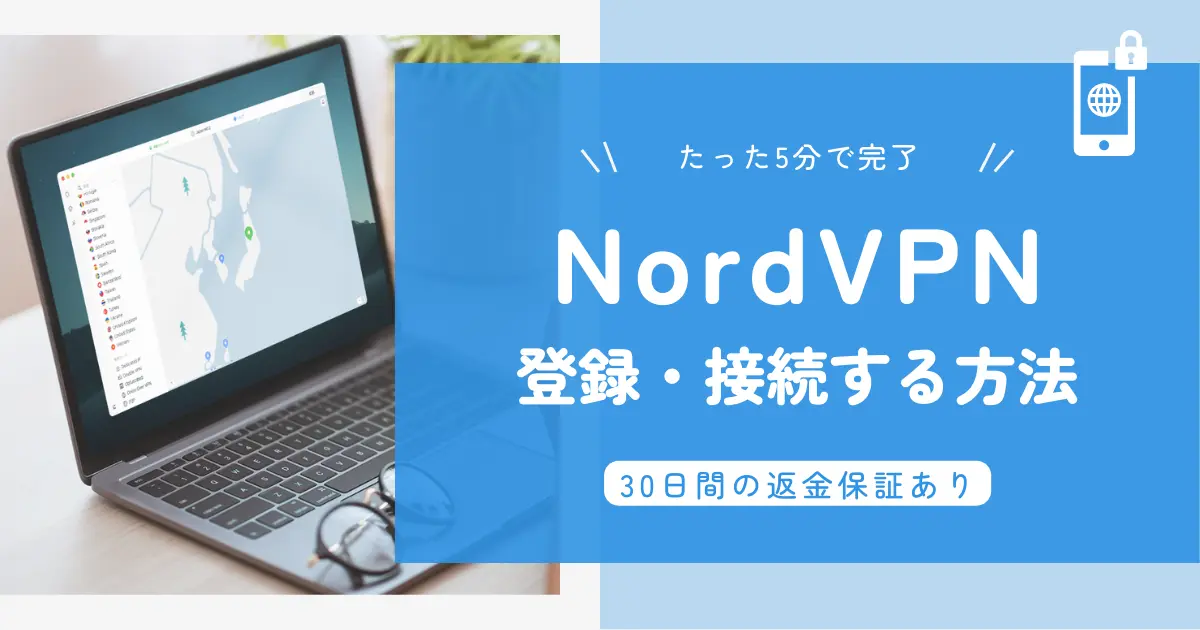「楽天Vikiで韓国ドラマを見たいけど、いきなり課金するのは心配…」
そんなあなたのために、この記事では楽天Vikiの有料会員プラン「VikiPass」の7日間無料トライアルについて解説します。
楽天Vikiでは、韓国ドラマ、中国ドラマ、台湾ドラマ、そして日本のドラマなど、アジア圏の作品を無料で視聴することができます。
とはいえ、気になるドラマを存分に楽しむなら、有料のVikiPassは欠かせません。
この記事では、楽天Vikiの無料トライアルの申し込み手順、解約方法、そして注意点を画像付きで解説しています。
楽天Vikiが気になっているあなたは、ぜひ読み進めてください。
楽天Vikiのプラン3つ
まずは楽天Vikiの3つのプランを確認しましょう。
| サービス名 | 楽天Viki | ||
|---|---|---|---|
| 料金 | 無料プラン 0ドル | VikiPass Standard 月5.99 USドル 年59.99 USドル 7日間無料体験あり | VikiPass Plus 月9.99 USドル 年99.99 USドル 7日間無料体験あり ※北・中央・南アメリカのみ |
| サービス内容 | 第1,2話や一部作品のみ 視聴可能 | PLUS作品以外 視聴可能 | 全作品を 視聴可能 |
| ダウンロード再生 | ✕ | ✕ | ◎ |
| ジャンル | ドラマ・映画・バラエティ・オリジナル作品 | ||
| 視聴方法 | パソコンブラウザ スマホ/タブレットアプリ テレビアプリ | ||
| 海外からの視聴 | 可能(居住国よってはVPNが必要) | ||
| サイトURL | https://www.viki.com/ | ||
楽天Viki無料トライアルで出来ること
有料プランの7日間無料トライアルにはこんな特典があります。
- CM広告なし
- HD画質での視聴
- 有料プラン対象作品が見放題
CM広告なし
楽天Vikiは動画の始まりや半ばでCMが入ります。
YouTubeやTVerでもそうですが、CM終わるまでの15-30秒って本当に時間がもったいない。
本当に好きな作品は、広告なしで見たいものです。
HD画質の視聴
楽天Vikiの無料プランはSD画質、有料プランではHD画質で配信されています。なので、無料トライアル中はHD画質で作品を視聴できます。
SD画質よりもHD画質のほうが、高画質できめ細かくなめらかな画像となります。
テレビやパソコンでドラマを見るなら、鮮明できれいなHD画質がおすすめ。
有料プラン対象作品が見放題
楽天Vikiは無料でもまあまあ見られますが、最新エピソードや人気作品の視聴は「VikiPass Standard」や「VikiPass Plus」が必要です…。
無料トライアル中は有料プラン作品が見放題。どのドラマを見るか事前に決めておくといいかもしれません。
まずは楽天Vikiの有料コンテンツページで作品をチェックしてみてくださいね。
楽天Viki無料トライアルの申し込み手順
ここからは、無料トライアルの申し込み手順を解説します。
- ウェブサイトから申し込む手順
- アプリから申し込む手順
ウェブサイトから申し込む手順
※アカウント作成後、登録メールアドレスに認証用メールが届くので確認してください。
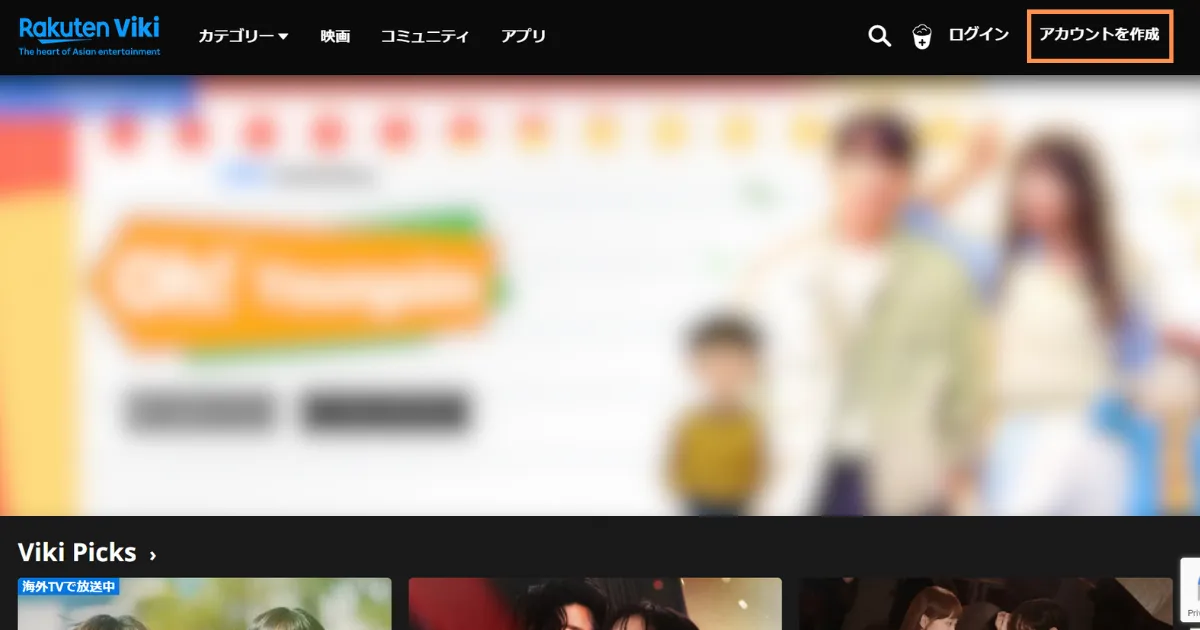
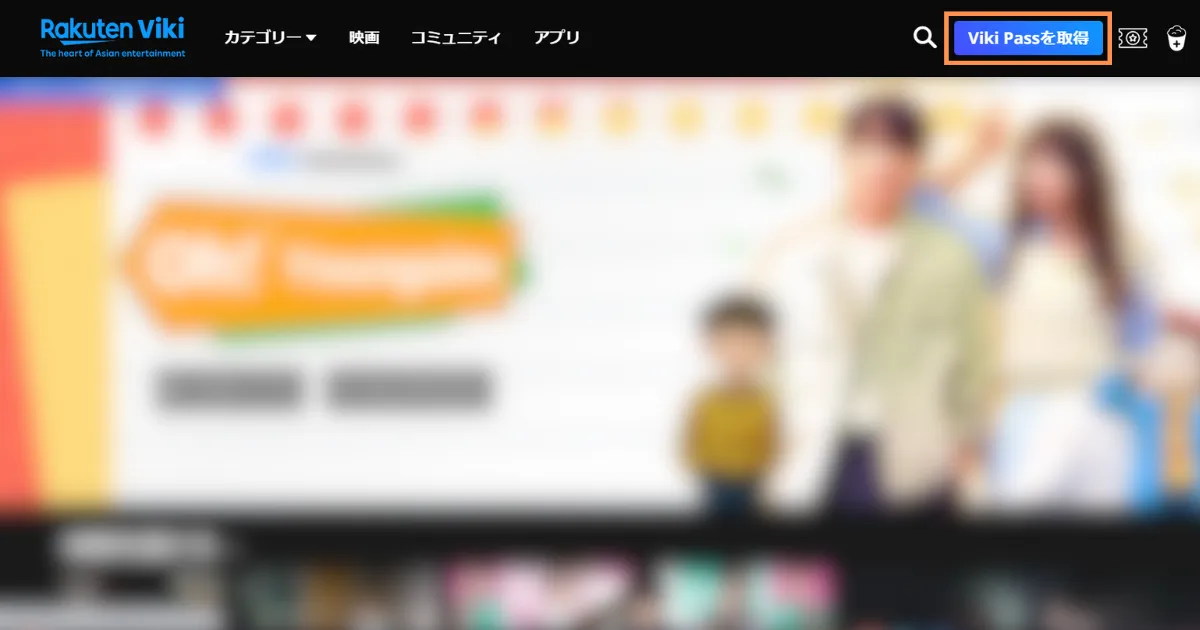
カナダからアクセスすると、VikiPass StandardとVikiPass Plusから選べます。
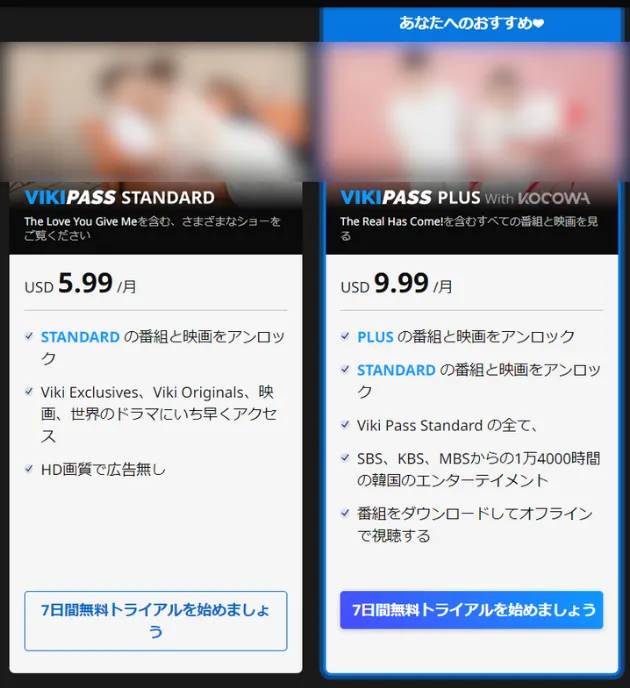
※無料トライアル期間中は課金されません
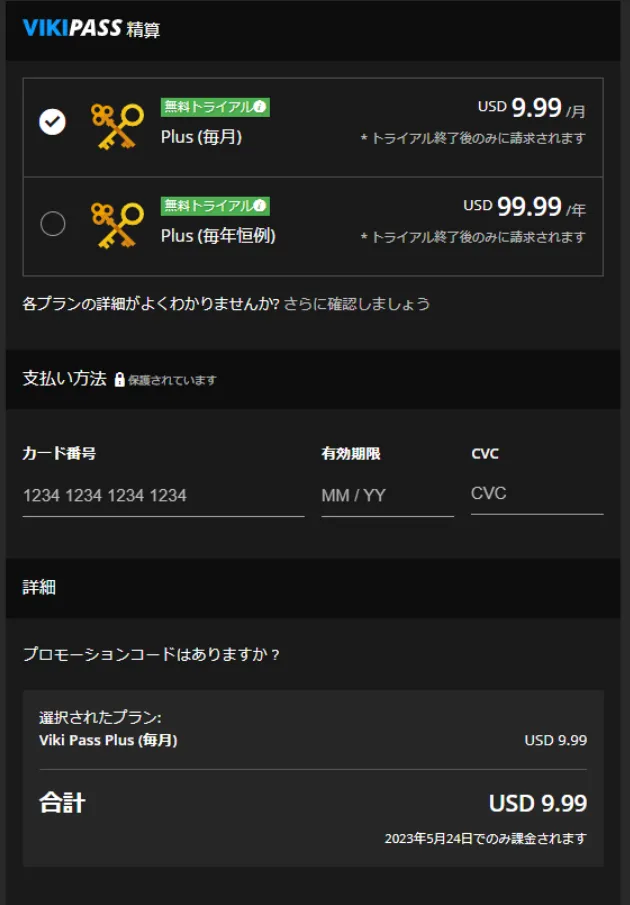
「送信」をクリックして、申し込み完了です。
すべて日本語なので、申し込みはとても簡単。2,3分で出来てしまいます。
アプリから申し込む手順
次は楽天Vikiアプリから無料トライアルを申し込む手順です。
※アカウント作成後、登録メールアドレスに認証用メールが届くので必ずチェック。

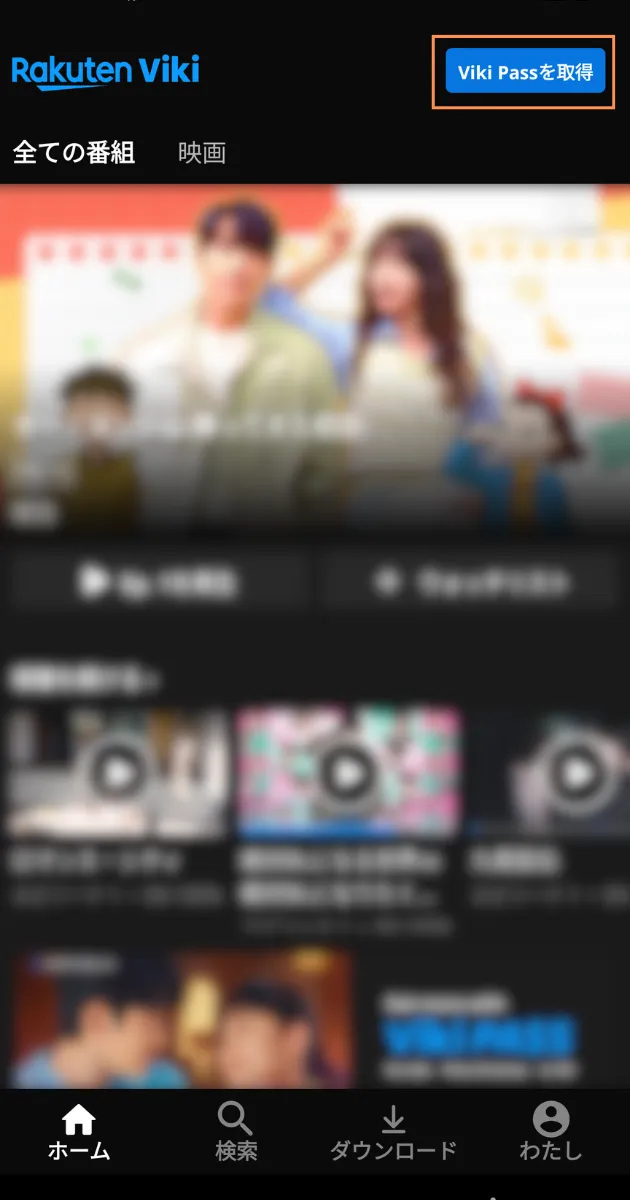
カナダからアクセスすると、VikiPass StandardかVikiPass Plusから選べます。
私のGoogle Playは登録国が「カナダ」なので、料金もカナダドルで表示されています。
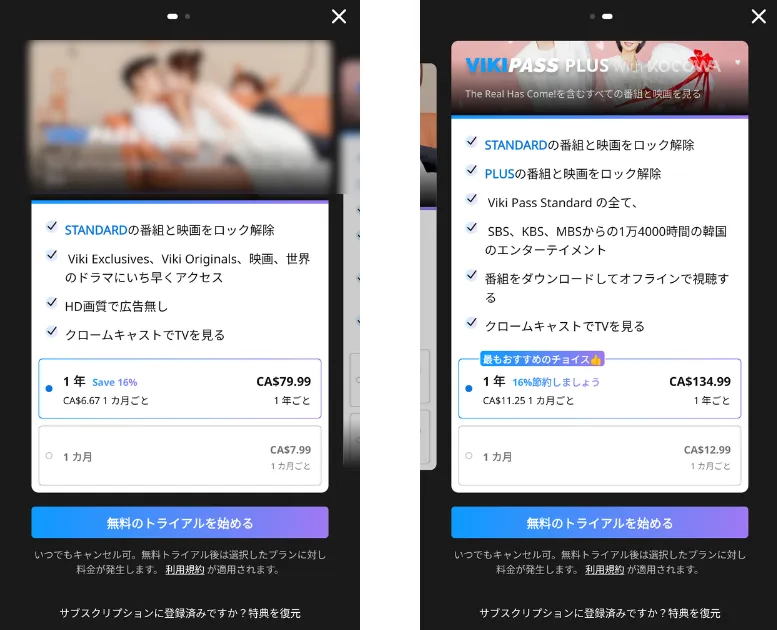
※無料トライアル期間中は課金されません
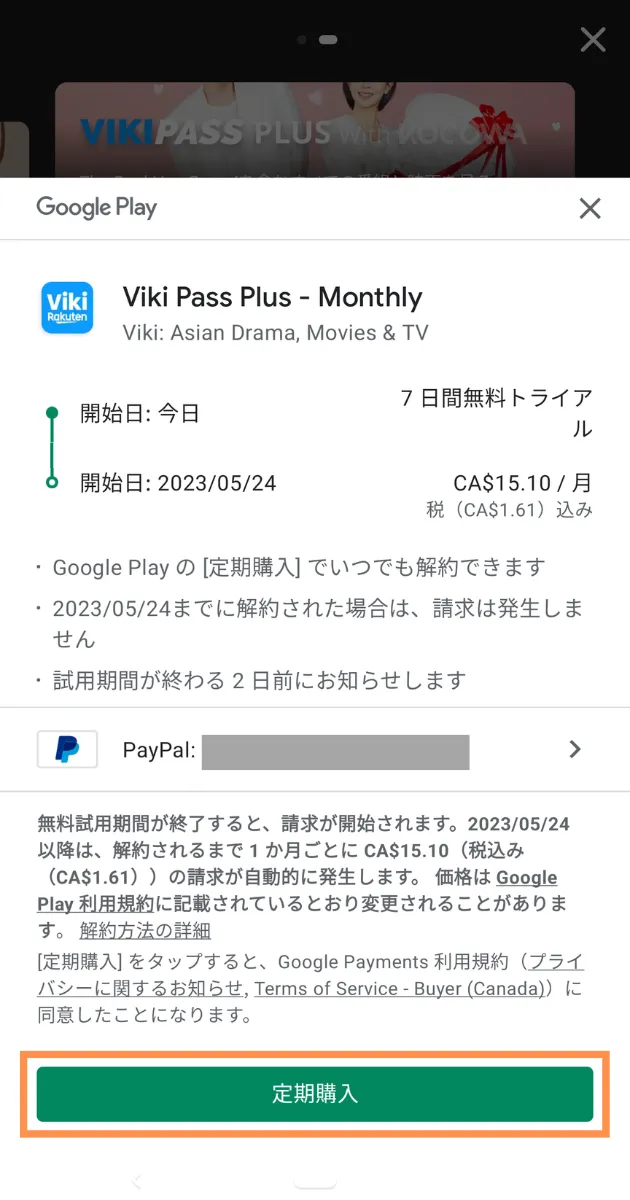
支払い方法は、「カード・Paypal・コード」の3種類あります。私はPaypalを選びました。
5月17日に申し込んだら、課金開始日は5月24日と表示されました。つまり、無料トライアルは申込日を含む「5月17、18、19、20、21、22,23日」の7日間です。24日に解約しても遅いので気を付けましょう。
「あめでとうございます!」のメッセージが出たら、トライアル申し込み完了です。
登録メールアドレスにもGoogle Playからの定期購入の申し込み完了メールが届きます。このメールは念のため保存しておきましょう。
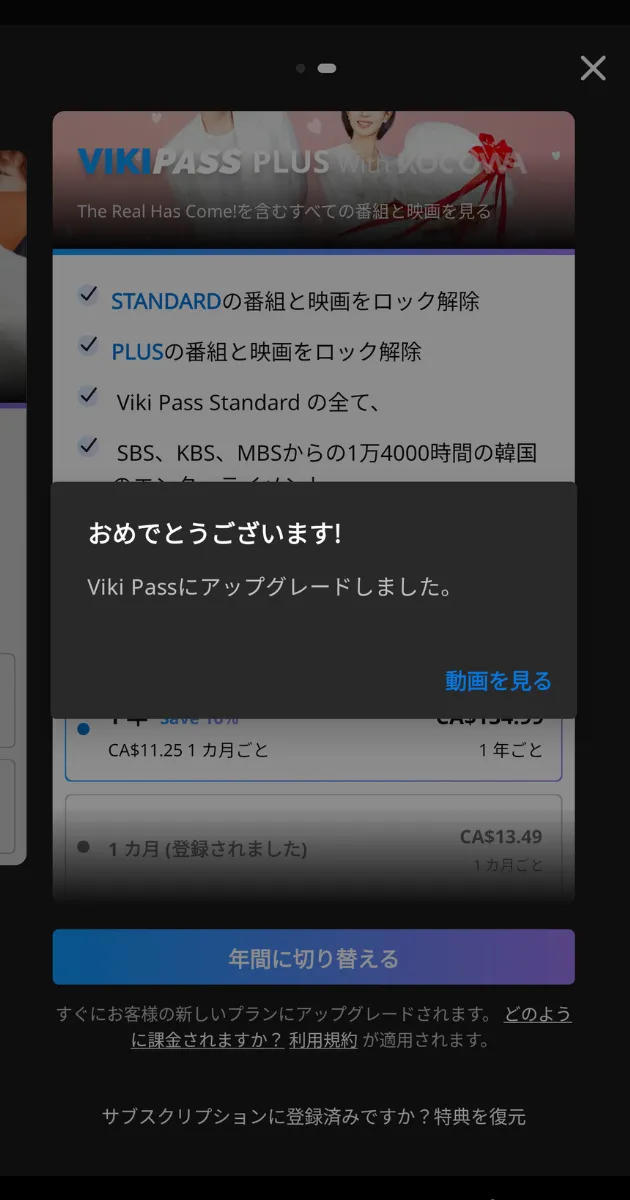
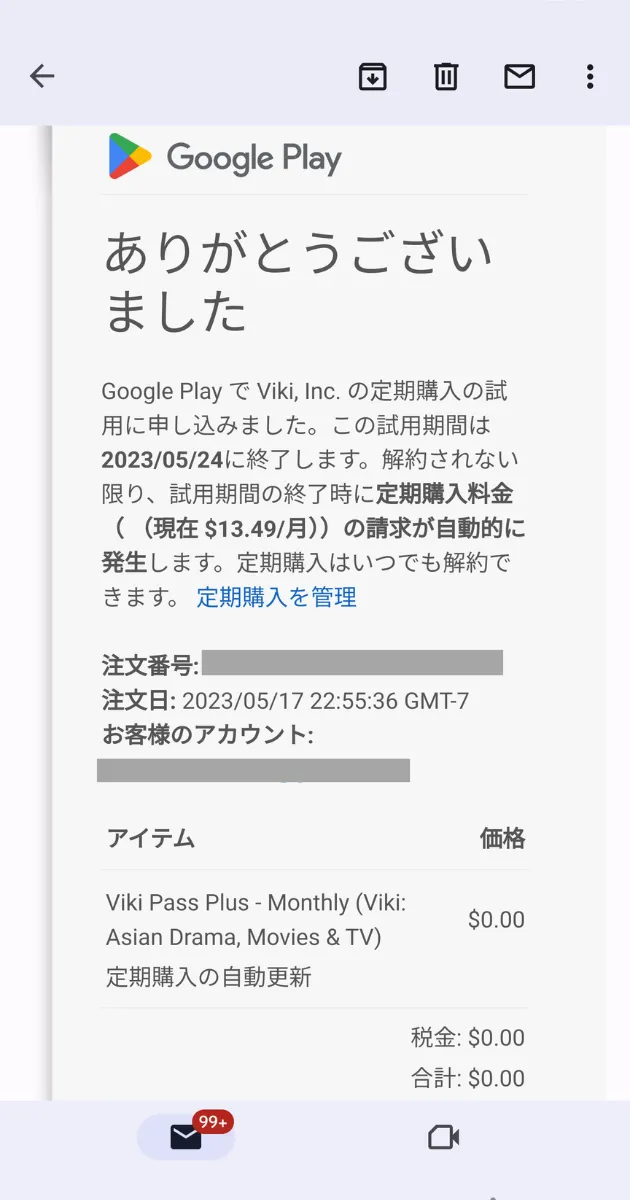
楽天Viki無料トライアルの解約方法
楽天Viki(無料トライアルを含む)の解約方法は、次の通りです。
- ウェブサイトから申し込んだ場合⇒ウェブサイトで解約
- アプリから申し込んだ場合⇒Apple Store・Google Playを経由して解約
申し込んだ方法で解約するってだけですが、知らないと焦りますよね。ぜひ覚えておいてください。
「楽天Vikiの解約方法は分かりにくい」との口コミもありますので、解約手続きは余裕をもっておこないましょう。
ウェブサイトから申し込んだ場合の解約方法
ウェブサイトから無料トライアルに申し込んだ場合の解約方法をみていきます。
解約手続きの完了と同時に特典が受けられなくなるので注意してください。
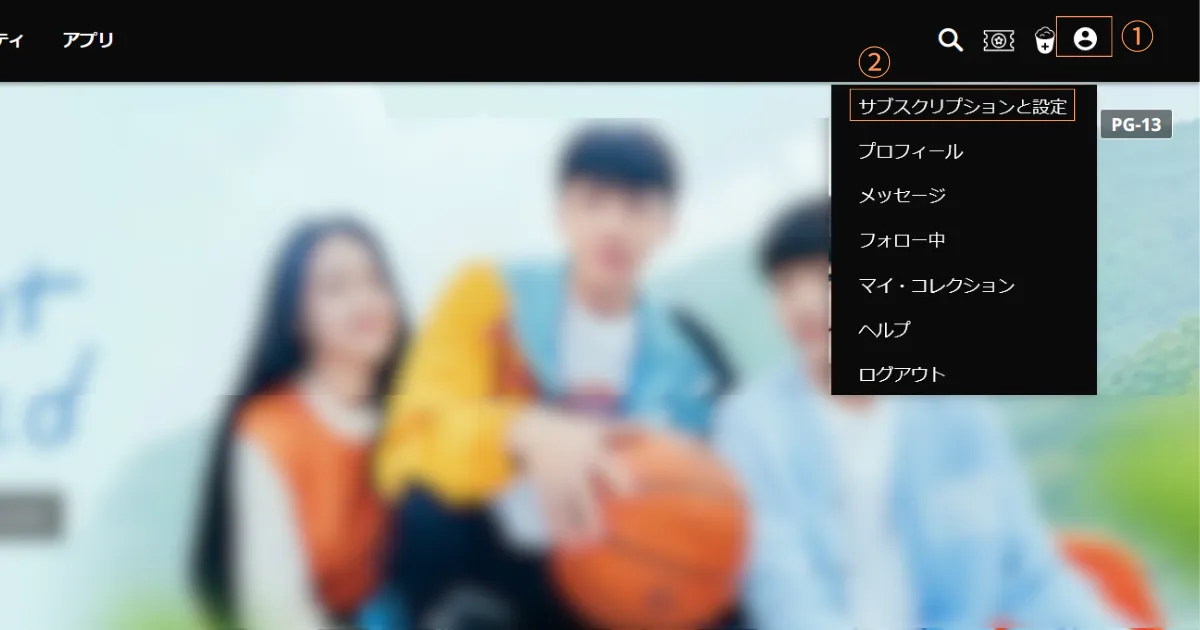
最後に解約理由のアンケートに回答しておしまいです。
登録メールアドレスにはGoogle Playからの定期購入の解約メールが届きます。
アプリから申し込んだ場合の解約方法
楽天Vikiアプリから無料トライアルに申し込んだ場合の解約方法について解説します。

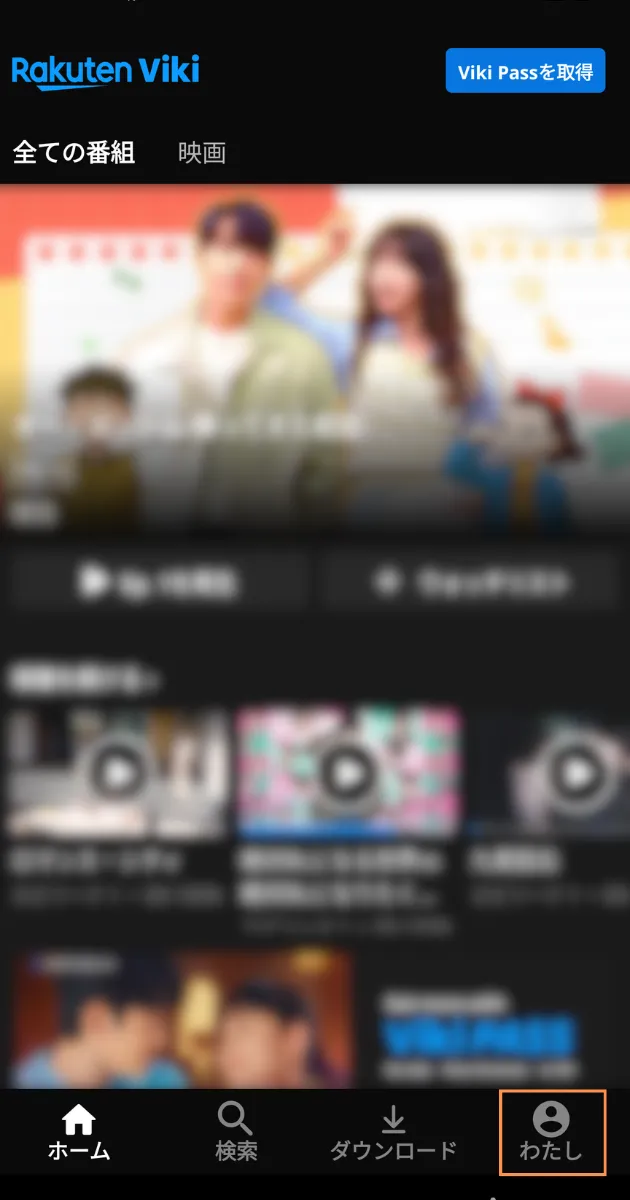
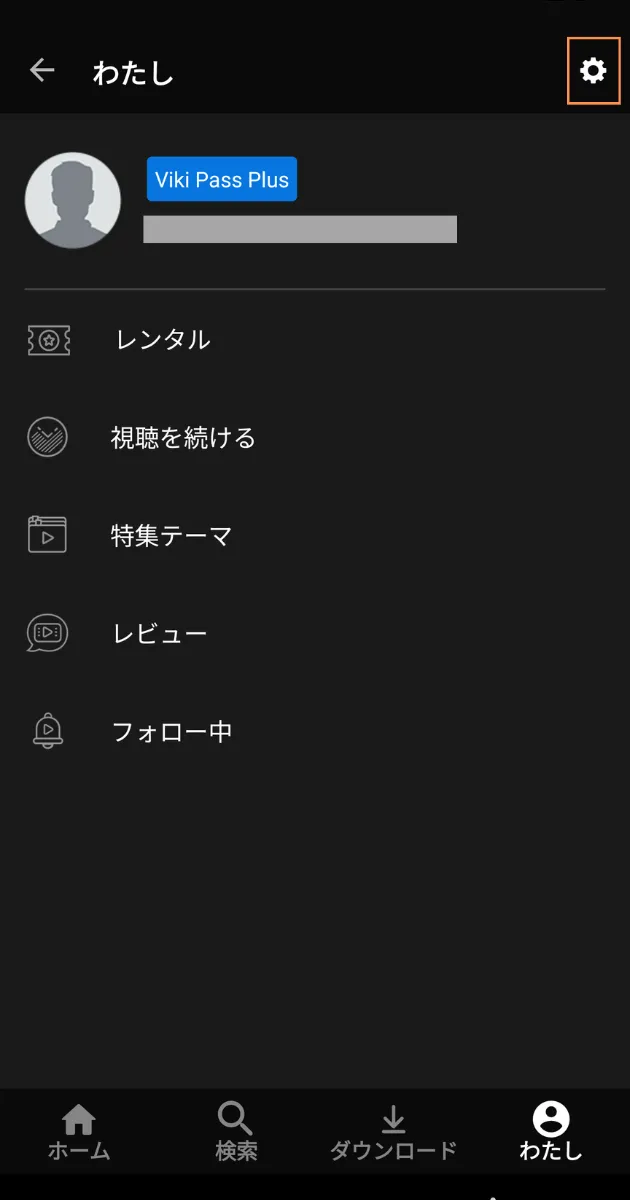
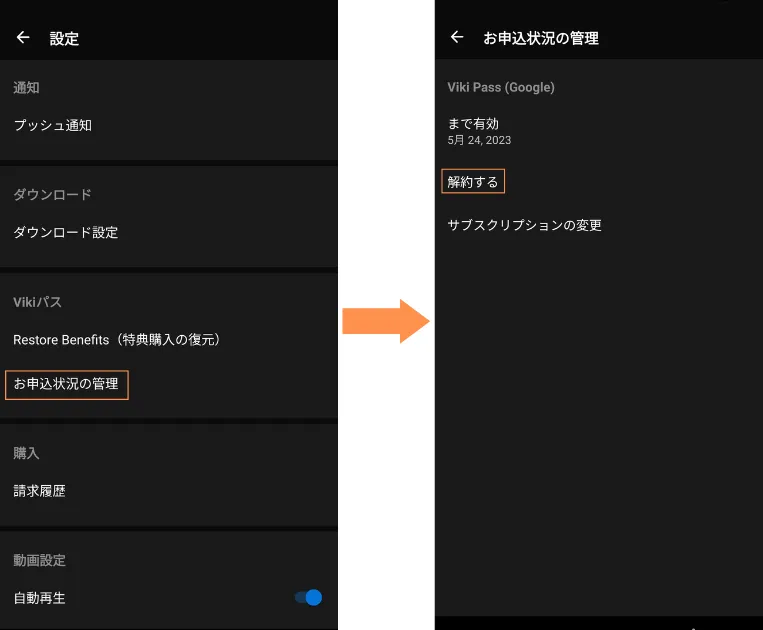
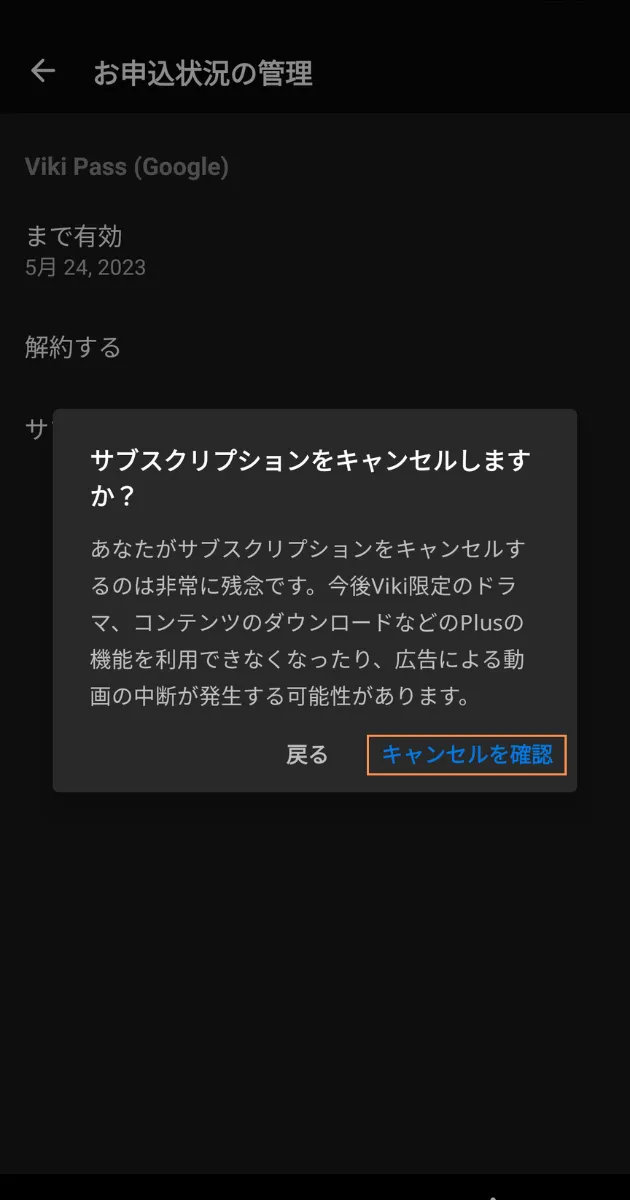
「お客様のサブスクリプションは正常にキャンセルされました」とメッセージが出たら解約手続きは完了です。
登録メールアドレスにはGoogle Playからの定期購入の解約メールが届きます。
※アプリから解約した場合は、無料トライアル終了日まで特典を利用できます。
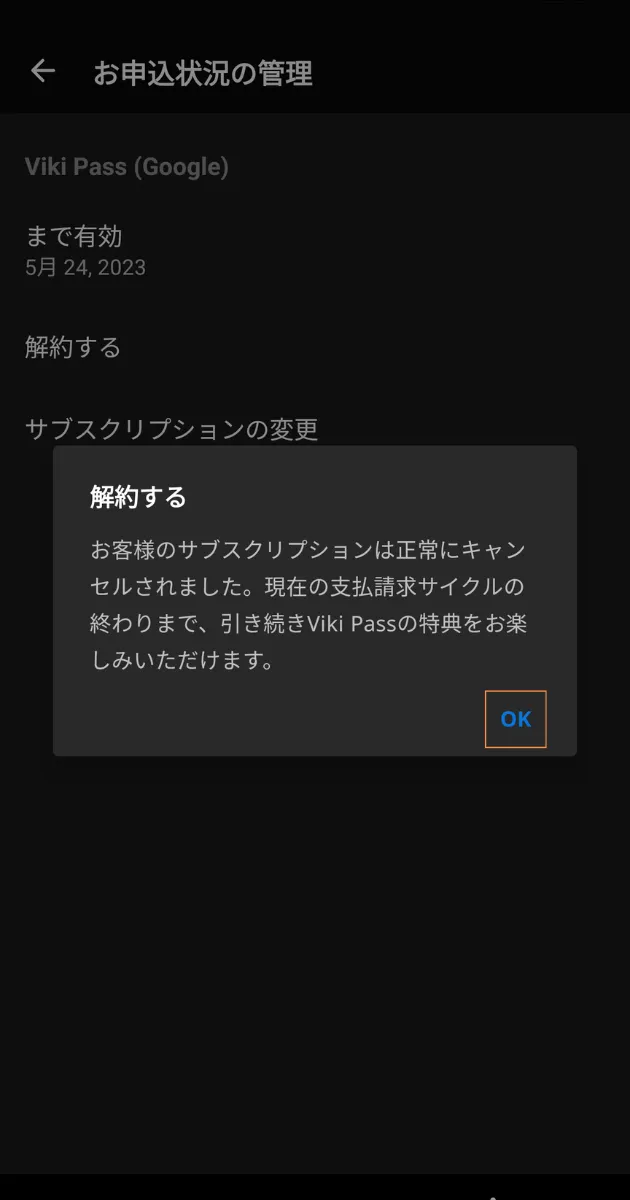
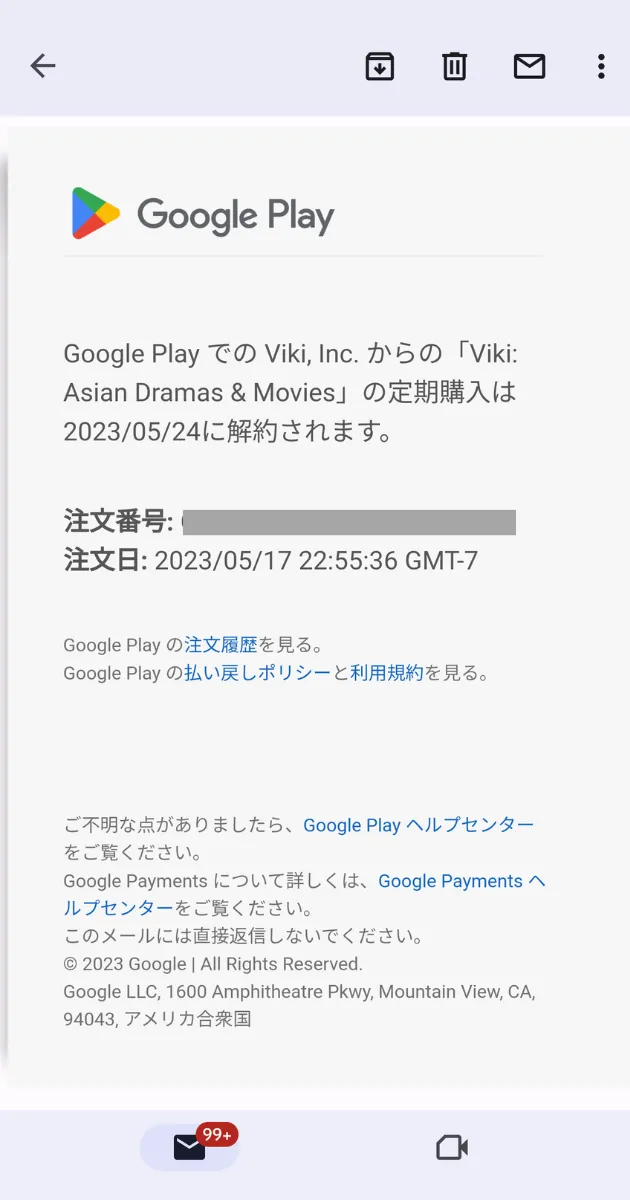
楽天Viki無料トライアルの注意点
ここでは楽天Vikiの無料トライアルで失敗しないための注意点をお伝えします。
- 日本から利用するならVPN必須
- 無料トライアルを解約するタイミングが難しい
- 無料トライアルを解約しないと有料プランに自動的に切り替わる
日本から利用するならVPN必須
楽天Vikiには権利上の都合で日本から視聴できないコンテンツがあります。しかもかなりたくさん…。
そのため、楽天Vikiを日本から見るには、アクセス制限を回避できる「VPN(仮想専用ネットワーク)」が必要不可欠です。
VPNはあなたのIPアドレス(ネット上の住所)を隠して、楽天Vikiに日本からの視聴だと判らないようにしてくれます。
「どのVPNがいいの…?」という方は、日本語対応で使いやすいNordVPNをおすすめします。
30日間の返金保証中にキャンセルすれば一切お金はかかりません。
\ 初めてのVPNにぴったり /
サイトURL:https://nordvpn.com/ja/ ![]()
無料トライアルをキャンセルするタイミングが難しい
Apple・Googleアプリから無料トライアルに申し込んで課金前に解約する場合、トライアル期間終了の24時間前に手続きを完了しなければなりません。
重要:サブスクリプションが更新される前に変更が有効になるように、トライアル終了の24時間前までにサブスクリプションを変更またはキャンセルしてください。。
出典: 楽天viki公式サイト Q&Aより
「絶対に課金したくない」という方はアプリから無料トライアルを申し込んで、すぐに解約手続きを済ませちゃいましょう。
さいわいApple・Googleアプリから無料トライアルに申し込んだ場合、解約しても残りの期間は特典を利用可能です。つまり、まるっと7日間は使い倒せます。
ところが、ウェブサイトから無料トライアルに申し込んでキャンセルすると、プラン特典はその時点で終了します…。ご注意ください。
無料トライアルを解約しないと有料プランに自動的に切り替わる
無料トライアルの7日間を過ぎると、VikiPass StandardやVikiPass Plusの料金が課金されてしまいます。
楽天アプリをアンインストールしただけでは解約できません。
「無料で試したかっただけで、お金はかけたくない」という方は無料期間中に忘れずに解約手続きしてくださいね。
まとめ: 楽天Vikiの無料トライアルで好きなドラマが見放題!VPNがあれば日本からでも大丈夫
楽天Vikiの有料プランを無料トライアルの申し込みと解約方法をお伝えしました。
無料トライアルだけで試す場合は、解約のタイミングに気を付けてください。
日本からでもVPNを利用すれば、あなたの好きな韓国や中国のドラマを見放題できますよ。
「どのVPNを使えばいいの…?」という方は、私も愛用しているNordVPNを試してみてください。
\ 初めてのVPNにぴったり /
サイトURL:https://nordvpn.com/ja/ ![]()